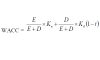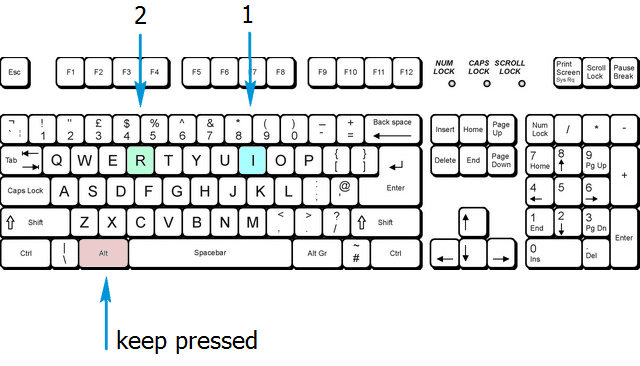
Những phím tắt excel thần thánh trong Excel cho kế toán
Nếu bạn là một kế toán thì công việc hàng ngày ngày của bạn gắn liền với Excel. Cách dễ nhất để nâng cao năng suất làm việc với Excel là sử dụng các phím tắt excel. Học Excel Online sẽ đưa ra cho bạn danh sách các phím tắt trong excel kế toán thần thánh.
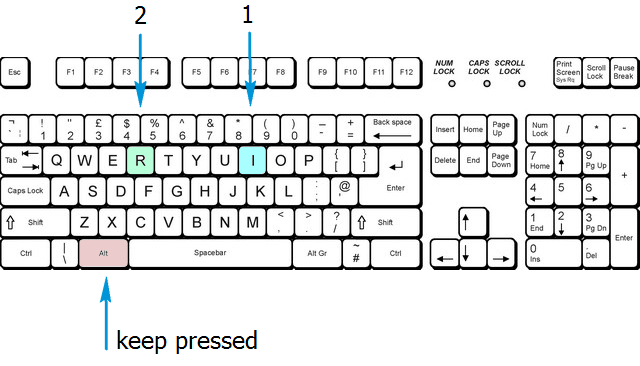
Xem nhanh
Nhóm phím tắt excel điều hướng trong bảng tính
| Các phím Mũi Tên | Di chuyển lên, xuống, sang trái, hoặc sang phải trong một bảng tính. |
| Page Down / Page Up | Di chuyển xuống cuối bảng tính/ lên đầu của bảng tính |
| Alt + Page Down / Alt + Page Up | Di chuyển màn hình sang phải / trái trong một bảng tính. |
| Tab / phím Shift + Tab | Di chuyển một ô sang phải / sang trái trong một bảng tính. |
| Ctrl + phím mũi tên | Di chuyển đến các ô rìa của khu vực chứa dữ liệu |
| Home | Di chuyển đến ô đầu của một hàng trong một bảng tính. |
| Ctrl + Home | Di chuyển đến ô đầu tiên của một bảng tính. |
| Ctrl + End | Di chuyển đến ô cuối cùng chứa nội dung trên một bảng tính. |
| Ctrl + f | Hiển thị hộp thoại Find and Replace (mở sẵn mục Tìm kiếm – Find) |
| Ctrl + h | Hiển thị hộp thoại Find and Replace (Mở sẵn mục Thay thế – Replace). |
| Shift + F4 | Lặp lại việc tìm kiếm trước đó |
| Ctrl + g (hoặc f5 ) | Hiển thị hộp thoại ‘Go to’. |
| Ctrl + mũi tên trái / Ctrl + Mũi tên phải | Bên trong một ô: Di chuyển sang ô bên trái/hoặc bên phải của ô đó. |
| Alt + mũi tên xuống | Hiển thị danh sách AutoComplete |
Nhóm phím tắt excel làm việc với dữ liệu được chọn
| Phím Shift + Space (Phím cách) | Chọn toàn bộ hàng. |
| Ctrl + Space (Phím cách) | Chọn toàn bộ cột. |
| Ctrl + phím Shift + * (dấu sao) | Chọn toàn bộ khu vực xung quanh các ô đang hoạt động. |
| Ctrl + a(hoặc ctrl + phím Shift +phím cách) | Chọn toàn bộ bảng tính (hoặc các khu vực chứa dữ liệu) |
| Ctrl + phím Shift + Page Up | Chọn sheet hiện tại và trước đó trong cùng file excel |
| Shift + phím mũi tên | Mở rộng vùng lựa chọn từ một ô đang chọn. |
| Ctrl + phím Shift + phím mũi tên | Mở rộng vùng được chọn đến ô cuối cùng trong một hàng hoặc cột |
| Shift + Page Down / phím Shift + Page Up | Mở rộng vùng được chọn xuống cuối trang màn hình / lên đầu trang màn hình. |
| Phím Shift + Home | Mở rộng vùng đượcc họn về ô đầu tiên của hàng |
| Ctrl + Shift + Home | Mở rộng vùng chọn về ô đầu tiên của bảng tính. |
| Ctrl + Shift + End | Mở rộng vùng chọn đến ô cuối cùng được sử dụng trên bảng tính (góc dưới bên phải). |
Các phím tắt excel quản lý vùng được chọn.
| F8 | Bật tính năng mở rộng vùng lựa chọn (bằng cách sử dụng thêm các phím mũi tên) mà không cần nhấn giữ phím shift. |
| Shift + F8 | Thêm một (liền kề hoặc không liền kề) dãy các ô để lựa chọn. Sử dụng các phím mũi tên và Shift + phím mũi tên để thêm vào lựa chọn. |
| Enter / phím Shift + Enter | Di chuyển lựa chọn ô hiện tại xuống / lên trong vùng đang được chọn |
| Tab / phím Shift + Tab | Di chuyển lựa chọn ô hiện tại sang phải / trái trong vùng đang được chọn. |
| Esc | Hủy bỏ vùng đang chọn. |
Nhóm phím tắt chỉnh sửa bên trong ô
| Shift + mũi tên trái | Chọn hoặc bỏ chọn một ký tự bên trái |
| Shift +Mũi tên phải | Chọn hoặc bỏ chọn một ký tự bên phải |
| Ctrl + Shift + mũi tên trái | Chọn hoặc bỏ chọn một từ bên trái |
| Ctrl + Shift + mũi tên phải | Chọn hoặc bỏ chọn một từ bên phải |
| Shift + Home | Chọn từ con trỏ văn bản đến đầu ô |
| Shift + End | Chọn từ con trỏ văn bản đến cuối ô |
Nhóm phím tắt chèn và chỉnh sửa dữ liệu
Undo/Redo
| Ctrl + z | Hoàn tác hành động trước đó (nhiều cấp) – Undo |
| Ctrl + y | Đi tới hành động tiếp đó (nhiều cấp) – Redo |
Clipboard
| Ctrl + c | Sao chép nội dung của ô được chọn. |
| Ctrl + x | Cắt nội dung của ô được chọn. |
| Ctrl + v | Dán nội dung từ clipboard vào ô được chọn. |
| Ctrl + Alt + v | Nếu dữ liệu tồn tại trong clipboard: Hiển thị hộp thoại Paste Special. |
Các phím tắt chỉnh sửa ô bên trong
| F2 | Chỉnh sửa ô đang chọn với con trỏ chuột đặt ở cuối dòng. |
| Alt + Enter | Xuống một dòng mới trong cùng một ô. |
| Enter | Hoàn thành nhập 1 ô và di chuyển xuống ô phía dưới |
| Shift + Enter | Hoàn thành nhập 1 ô và di chuyển lên ô phía trên |
| Tab /Shift + Tab | Hoàn thành nhập 1 ô và di chuyển đến ô bên phải / hoặc bên trái |
| Esc | Hủy bỏ việc sửa trong một ô. |
| Backspace | Xóa ký tự bên trái của con trỏ văn bản, hoặc xóa các lựa chọn. |
| Delete | Xóa ký tự bên phải của con trỏ văn bản, hoặc xóa các lựa chọn. |
| Ctrl + Delete | Xóa văn bản đến cuối dòng. |
| Ctrl + ; (dấu chấm phẩy) | Chèn ngày hiện tại vào ô |
| Ctrl + Shift + : (dấu hai chấm) | Chèn thời gian hiện tại. |
Chỉnh sửa các ô hoạt động hoặc lựa chọn
| Ctrl + d | Copy nội dung ở ô bên trên |
| Ctrl + r | Copy ô bên trái |
| Ctrl + “ | Copy nội dung ô bên trên và ở trạng thái chỉnh sửa |
| Ctrl + ‘ | Copy công thức của ô bên trên và ở trạng thái chỉnh sửa. |
| Ctrl + – | Hiển thị menu xóa ô / hàng / cột |
| Ctrl + Shift + + | Hiển thị menu chèn ô / hàng / cột |
| Shift + F2 | Chèn / Chỉnh sửa một ô comment |
| Shift + f10, sau đó m | Xóa comment. |
| Alt + F1 | Tạo và chèn biểu đồ với dữ liệu trong phạm vi hiện tại |
| F11 | Tạo và chèn biểu đồ với dữ liệu trong phạm vi hiện tại trong một sheet biểu đồ riêng biệt. |
| Ctrl + k | Chèn một liên kết. |
| Enter (trong một ô có chứa liên kết) | Kích hoạt liên kết. |
Ẩn và Hiện các phần tử
| Ctrl + 9 | Ẩn hàng đã chọn. |
| Ctrl + Shift + 9 | Bỏ ẩn hàng đang ẩn trong vùng lựa chọn chứa hàng đó. |
| Ctrl + 0 (số 0) | Ẩn cột được chọn. |
| Ctrl + Shift + 0 (số 0) | Bỏ ẩn cột đang ẩn trong vùng lựa chọn* lưu ý: Trong Excel 2010 không có tác dụng, để hiện cột vừa bị ẩn, nhấn: Ctrl + z |
| Alt + Shift + Mũi tên phải | Nhóm hàng hoặc cột. |
| Alt + Shift + mũi tên trái | Bỏ nhóm các hàng hoặc cột. |
Nhóm phím tắt định dạng dữ liệu
Định dạng ô
| Ctrl + 1 | Hiển thị hộp thoại Format. |
| Ctrl + b (hoặc ctrl + 2 ) | Áp dụng hoặc hủy bỏ định dạng chữ đậm. |
| Ctrl + i (hoặc ctrl + 3 ) | Áp dụng hoặc hủy bỏ định dạng in nghiêng. |
| Ctrl + u (hoặc ctrl + 4 ) | Áp dụng hoặc hủy bỏ một gạch dưới. |
| Ctrl + 5 | Áp dụng hoặc hủy bỏ định dạng gạch ngang. |
| Alt + ‘ (dấu nháy đơn) | Hiển thị hộp thoại Style. |
Các định dạng số
| Ctrl + Shift + $ | Áp dụng định dạng tiền tệ với hai chữ số thập phân. |
| Ctrl + Shift + ~ | Áp dụng định dạng số kiểu General. |
| Ctrl + phím Shift + % | Áp dụng các định dạng phần trăm không có chữ số thập phân. |
| Ctrl + phím Shift + # | Áp dụng định dạng ngày theo kiểu: ngày, tháng và năm. |
| Ctrl + phím Shift + @ | Áp dụng định dạng thời gian với giờ, phút, và chỉ ra AM hoặc PM |
| Ctrl + phím Shift + ! | Áp dụng định dạng số với hai chữ số thập phân và dấu trừ (-) cho giá trị âm. |
| Ctrl + phím Shift + ^ | Áp dụng định dạng số khoa học với hai chữ số thập phân. |
| F4 | Lặp lại lựa chọn định dạng cuối cùng |
Căn ô
Cách dùng các phím tắt excel sau đây là: bấm phím Alt trên bàn phím trước, sau đó bấm lần lượt các phím được hướng dẫn. Ví dụ đối với tổ hợp phím tắt đầu tiên Alt + h,a,r thì bạn bấm phím Alt, sau đó bấm phím h, rồi bấm phím a, rồi bấm phím r, lưu ý không bấm các phím này cùng lúc. Các phím tắt excel này sử dụng từ phiên bản Excel 2007 trở lên.
| Alt + h, a, r | Căn ô sang phải |
| Alt + h , a, c | Căn giữa ô |
| Alt + h , a, l | Căn ô sang trái |
Nhóm phím tắt sử dụng công thức
| = | Bắt đầu một công thức. |
| Alt + = | Chèn công thức AutoSum. |
| Shift + F3 | Hiển thị hộp thoại Insert Function. |
| Ctrl + a | Hiển thị cách thức nhập sau khi nhập tên của công thức. |
| Ctrl + Shift + a | Chèn các đối số trong công thức sau khi nhập tên của công thức. |
| shift + F3 | Chèn một hàm thành một công thức. |
| Ctrl + Shift + Enter | Nhập công thức là một công thức mảng. |
| F4 | Sau khi gõ tham chiếu ô (ví dụ: = E3) làm tham chiếu tuyệt đối (= $ E $ 4) |
| F9 | Tính tất cả các bảng trong tất cả các bảng tính. |
| Shift + F9 | Tính toán bảng tính hoạt động. |
| Ctrl + Shift + u | Chuyển chế độ mở rộng hoặc thu gọn thanh công thức. |
| Ctrl + ` | Chuyển chế độ Hiển thị công thức trong ô thay vì giá trị |
Danh sách trên tương đối đầy đủ các phím tắt excel thông dụng thường áp dụng cho nghề nghiệp kế toán. Nếu bạn sử dụng nhuần nhuyễn chỉ cần 1/3 danh sách thôi. Tôi đảm bảo trong mắt sếp, đồng nghiệp bạn là người rất có năng lực
Bạn muốn nâng cao toàn diện khả năng excel kế toán thì tìm hiểu bằng cách click vào banner ở dưới bài viết nhé. Xin cảm ơn !
CHÚC BẠN THÀNH CÔNG TRONG CÔNG VIỆC